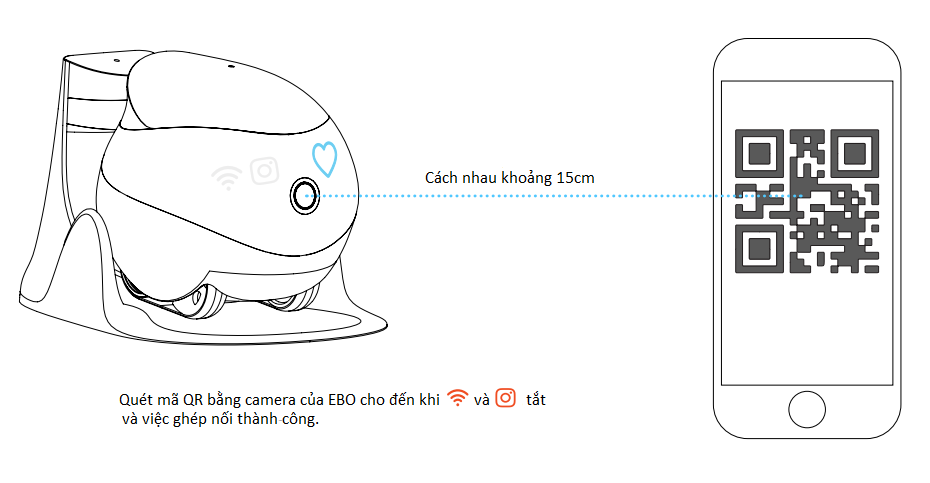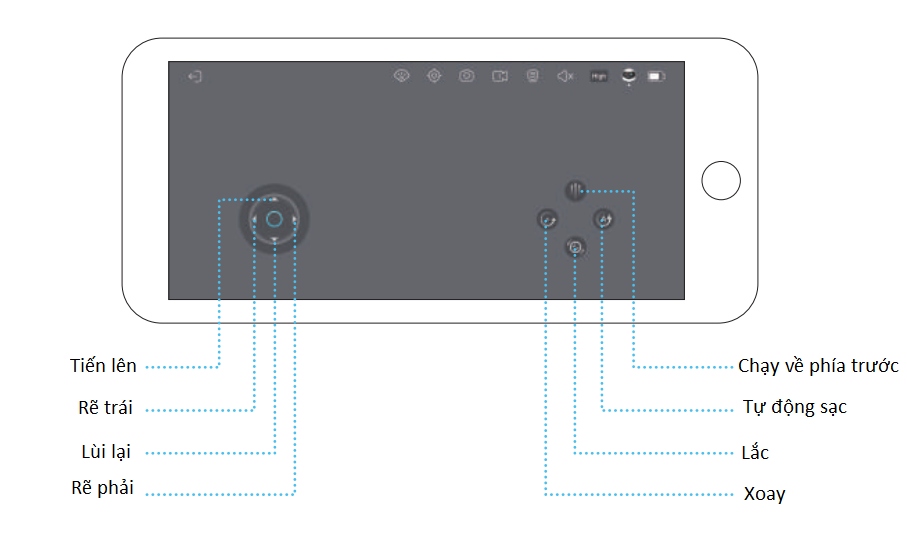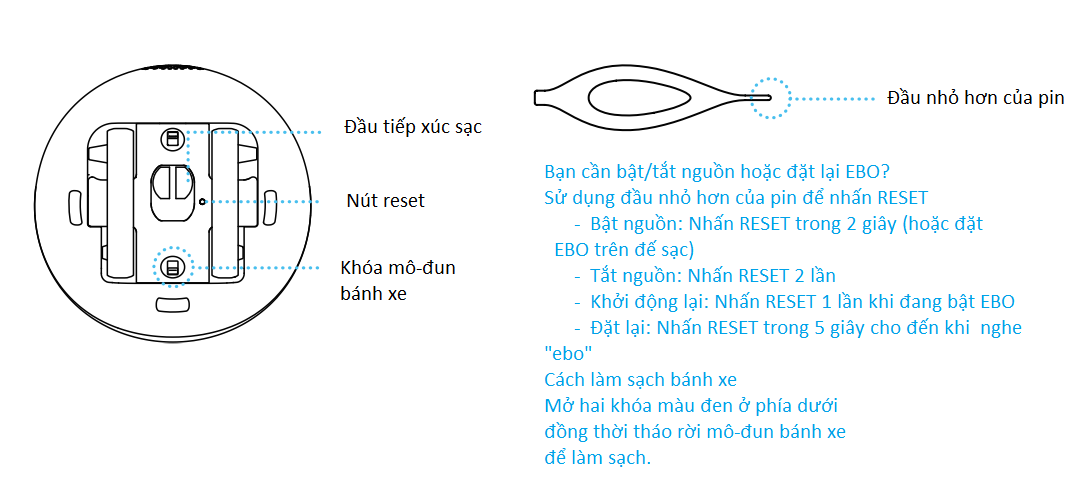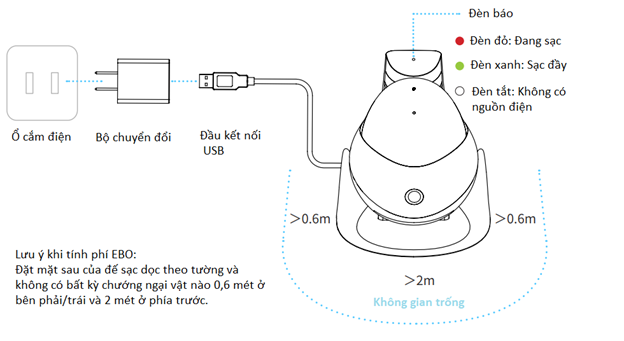Hướng dẫn sử dụng EBO AIR
Hướng dẫn sử dụng EBO AIR
I. Cài đặt ứng dụng
Quét mã QR để cài đặt ứng dụng EBO
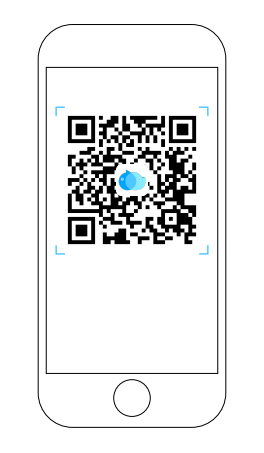
II. Kết nối thiết bị
1. Đăng ký hoặc đăng nhập ứng dụng EBO và click (+) để kết nối | 2.Chọn thẻ thiết bị EBO Air | 3. Đặt robot lên trên đế sạc |
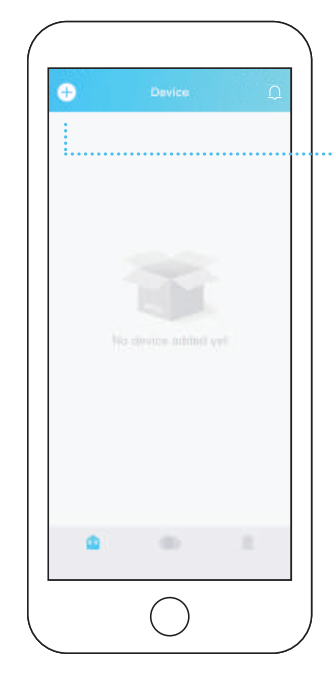 | 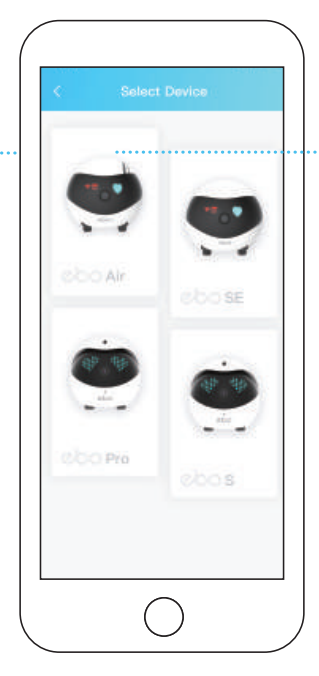 | 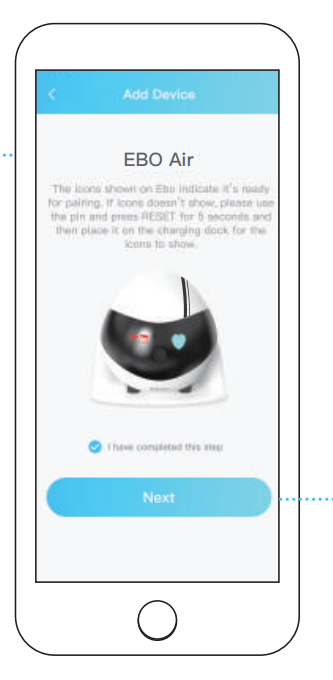 |
Đặt robot lên đế sạc, kết nối khi đèn báo bật (xem hình)
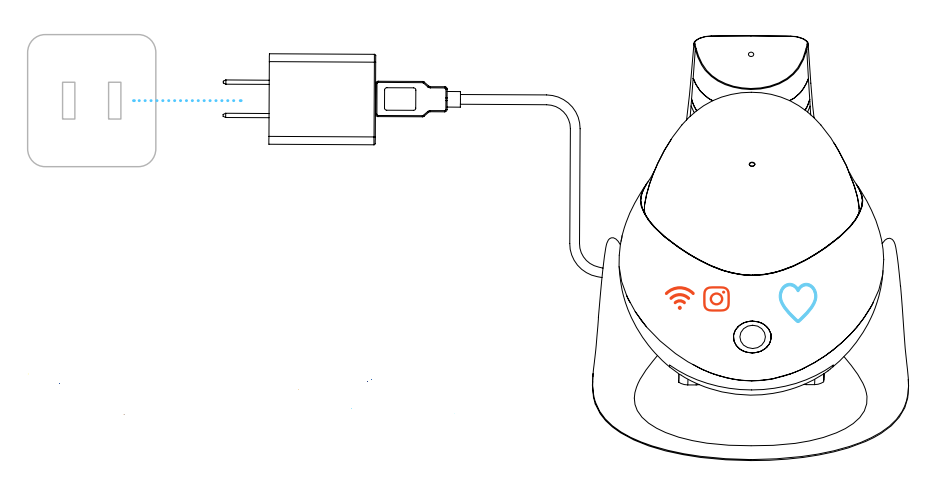
1. Chọn Mạng Wi-Fi; Nhập mật khẩu; Bấm tiếp
2. Quét mã QR bằng camera robot
3. Kết nối thành công
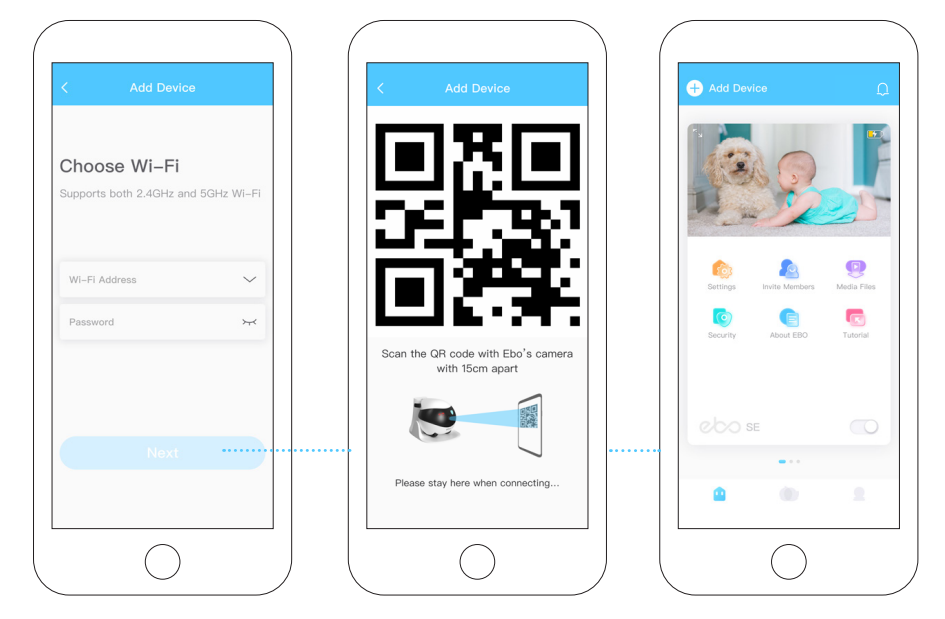
III. Hướng dẫn giao diện
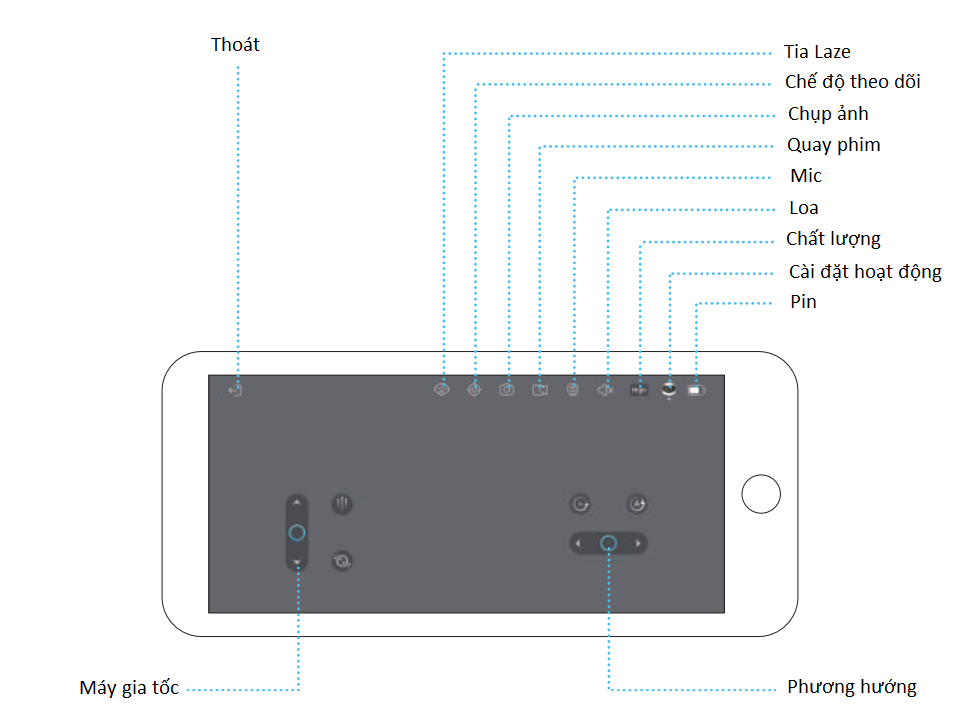
IV. Mô tả chức năng
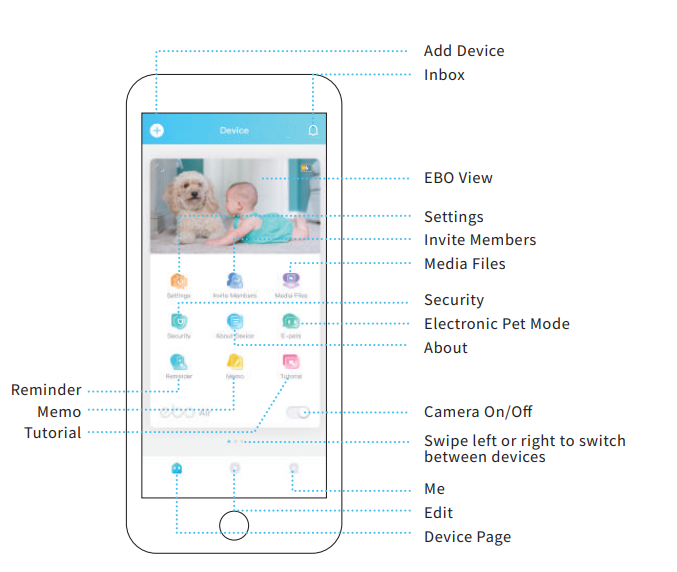
- Add Device: Nhấp vào dấu + ở góc trên bên trái của trang để ghép nối nhanh thiết bị
- Message: Giới thiệu về thiết bị, Cảnh báo phát hiện, Chia sẻ bạn bè;
- EBO View: Điều khiển từ xa, Nói chuyện với gia đình bạn, Chụp ảnh/quay video, Chơi với thú cưng của bạn;
- Settings: Wi-Fi, Âm lượng thiết bị, Đèn thiết bị, Chế độ không làm phiền;
- Invite Members: EBO hỗ trợ một người dùng quản trị và nhiều người dùng khách;
- Media Files: Các tệp cục bộ (được lưu trong thẻ SD cục bộ), Các tệp đã tải xuống (các tệp được tải xuống từ thẻ SD cục bộ vào điện thoại), Like (Tệp đã lưu trữ);
- Security: EBO sẽ bảo vệ ngôi nhà của bạn theo lịch trình;
- Electronic Pet Mode: EBO sẽ trở thành thú cưng của bạn theo lịch trình;
- About: Giới thiệu (Mẫu thiết bị, Thông số), Báo cáo thiết bị (Kiểm tra trạng thái robot);
- Tải lên nhật ký (Nhấp và tải lên tệp nhật ký);
- Tutorial: Cách sử dụng EBO;
- Sleep (CameraOn/Off): Ở Chế độ Ngủ, cả máy ảnh và loa đều tự động bị tắt;
- Edit: Có thể giúp bạn tạo file video một cách nhanh chóng.
V. Hướng dẫn chung
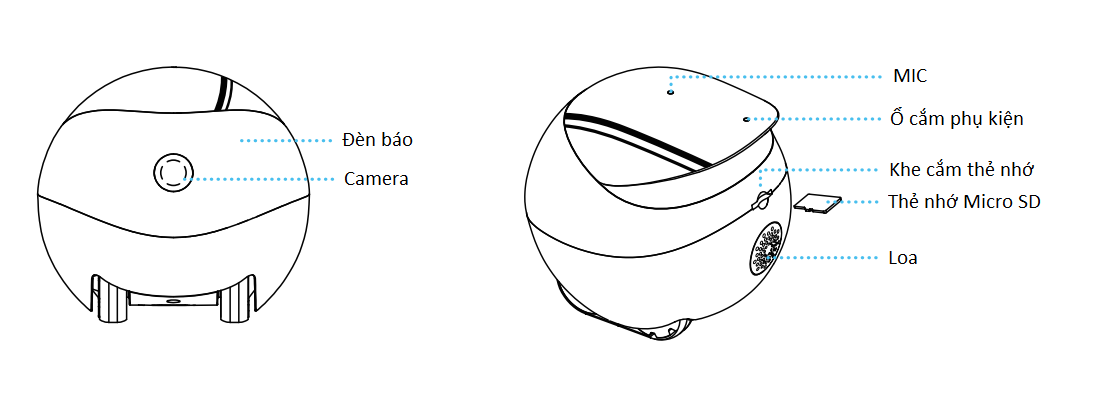
VI. Hướng dẫn sử dụng App điều khiển robot
1. Giao diện đăng nhập, đăng ký tài khoản
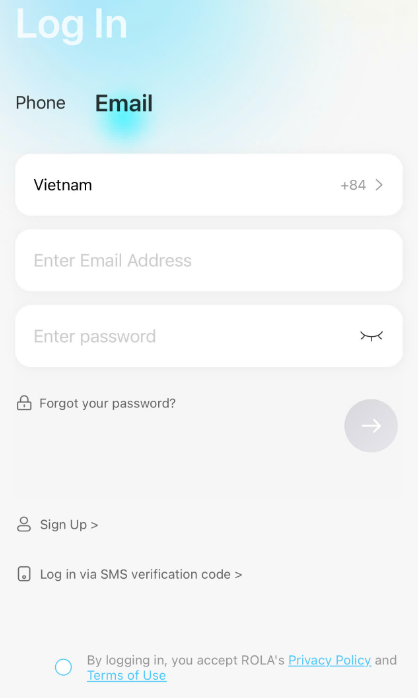
2. Giao diện màn hình chính sau khi đăng nhập
Ở đây chúng ta có thể tùy chỉnh tốc độ di chuyển của robot
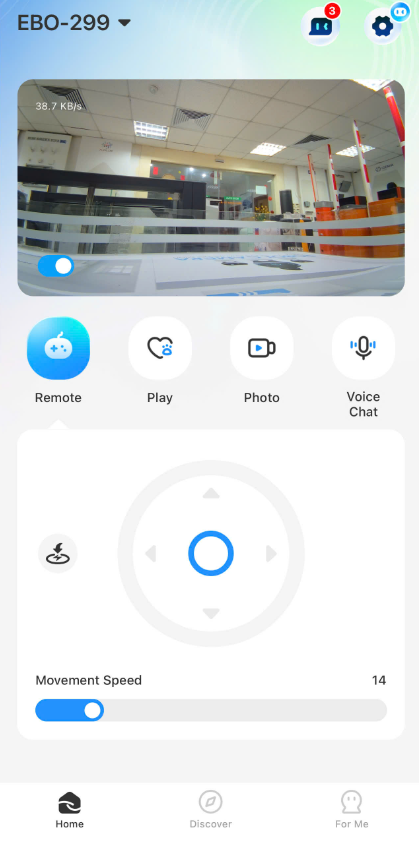
3. Giao diện cài đặt của robot.
Khi ta ấn vào mục cài đặt ở trên giao diện màn hình chính thì sẽ hiển thị ra 1 số thiết lập dưới đây.
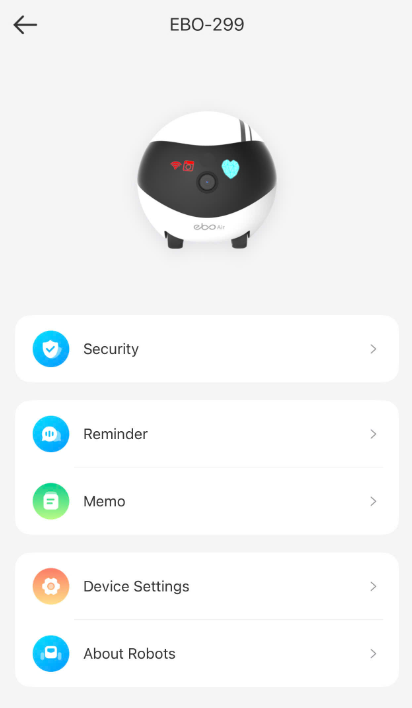
Mục Security: Đây là mục thiết lập cho robot tự động tuần tra giám sát quanh nhà trong vòng 3p.
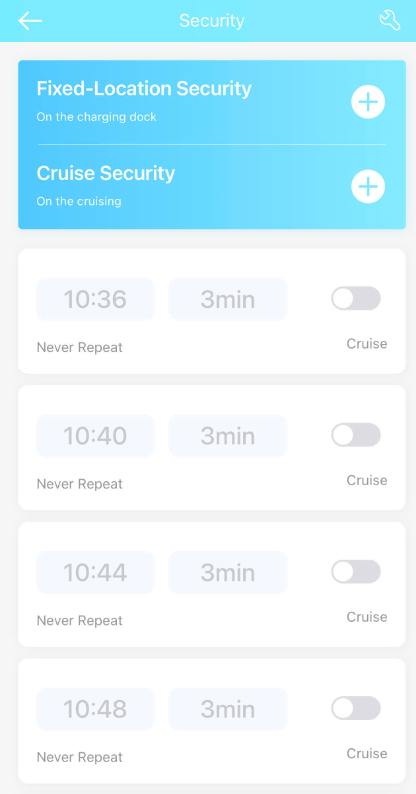
Mục Reminder : Mục mà robot sẽ thực hiện nhắc nhở bạn khi đến thời gian thiết lập sẵn.
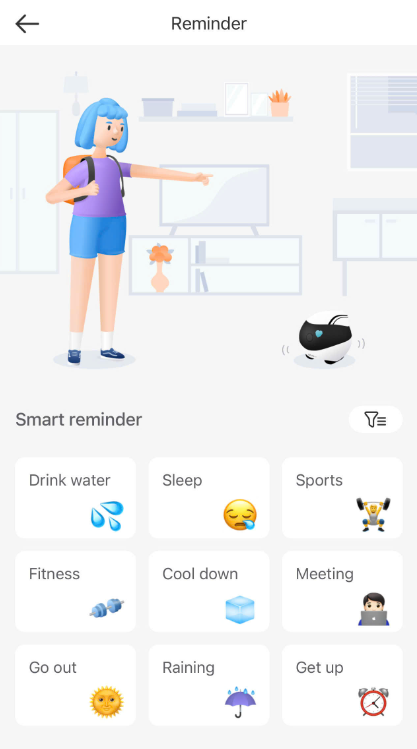
Mục memo: Đây là mục ghi chú, mình có thể thêm bất kì những ghi chú nào cần làm.
Mục Device settings: Mục thiết lập cài đặt cho thiết bị.Thay đổi wifi,âm thanh.
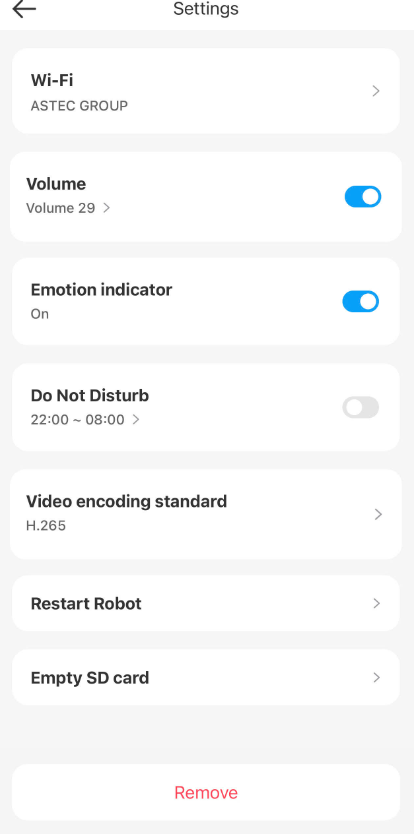
Mục About Robot: Chứa thông tin về robot,và update phần mềm.
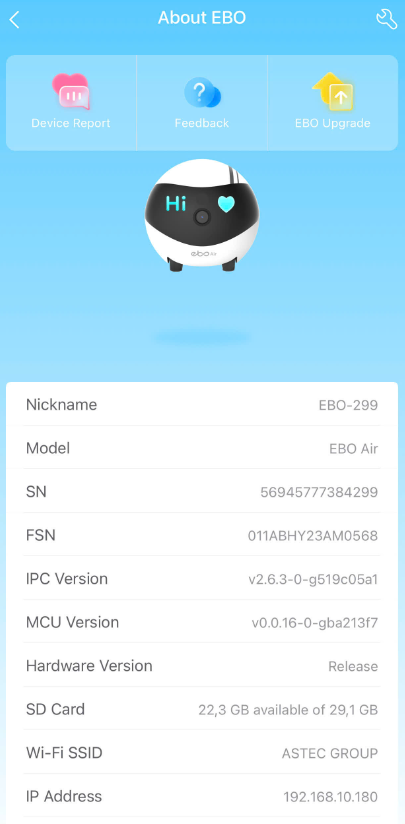
4. Giao diện mục For Me
Đây là giao diện chứa thông tin người dùng.
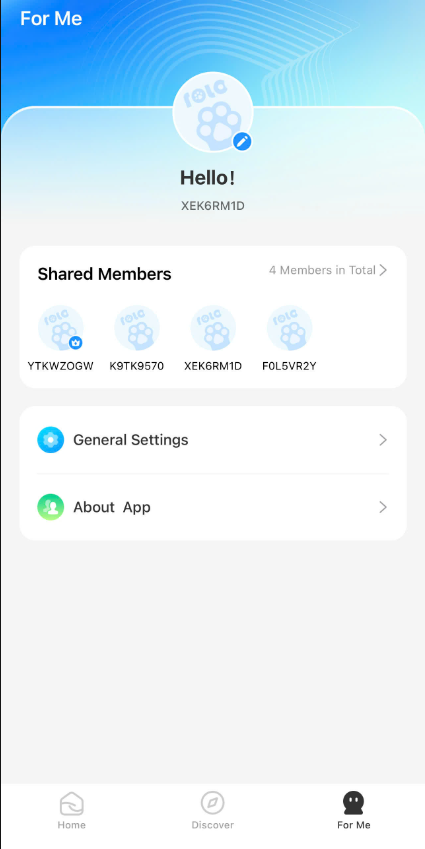
5. Giao diện chính camera
Sau khi nhấp vào màn hình camera ở màn hình chính thì sẽ xuất hiện màn hình camera thực hiện điều khiển robot.
Các tính năng đã được giải thích ở bên trên.(Phần hướng dẫn giao diện)
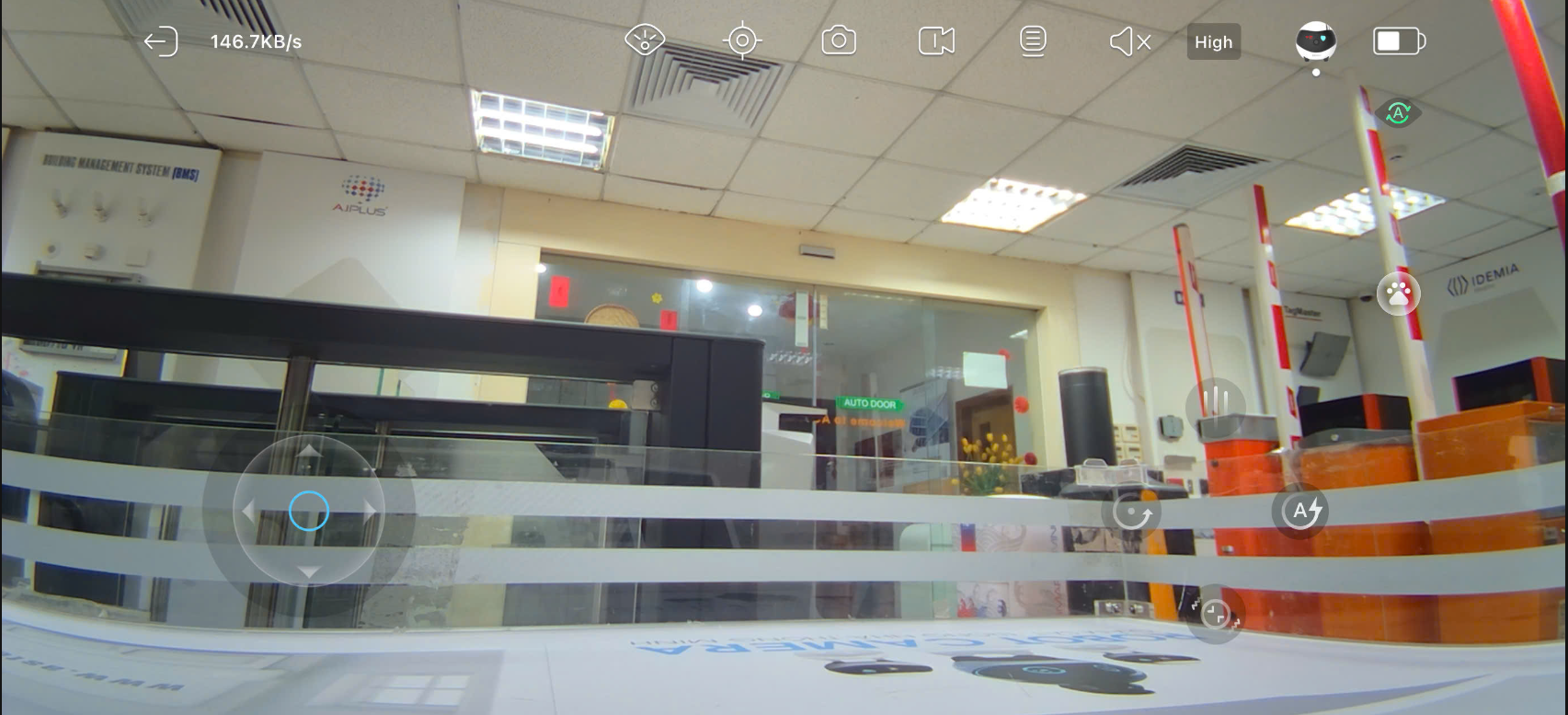
ROPET - Thú cưng ảo được nuôi dưỡng từ tình yêu của bạn
Giá bán: 8.500.000 ₫Eiliko – Robot AI nhỏ xinh, phụ kiện công nghệ "bắt trend"
Giá bán: 2.599.000 ₫Robot hình người - Humanoid
Liên hệRobot Thú cưng Eilik (Phiên bản giới hạn)
Giá bán: 4.000.000 ₫
ROPET - Thú cưng ảo được nuôi dưỡng từ tình yêu của bạn
Giá bán: 8.500.000 ₫Eiliko – Robot AI nhỏ xinh, phụ kiện công nghệ "bắt trend"
Giá bán: 2.599.000 ₫Robot hình người - Humanoid
Liên hệRobot Thú cưng Eilik (Phiên bản giới hạn)
Giá bán: 4.000.000 ₫





THÔNG TIN LIÊN HỆ
CÔNG TY CỔ PHẦN GIẢI PHÁP CÔNG NGHỆ TIÊN TIẾN VIETTEK
- Địa chỉ: Số 01 Nguyễn Khắc Nhu, phường Trúc Bạch, Quận Ba Đình, Tp Hà Nội
- Điện thoại: 0977727128
- Hotline: 02437471218
- Email: [email protected]
- Chứng nhận:
Chưa cập nhật
Copyright © 2018 Robotix. All rights reserved.